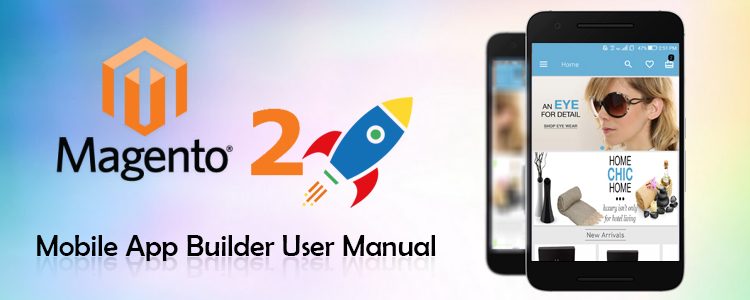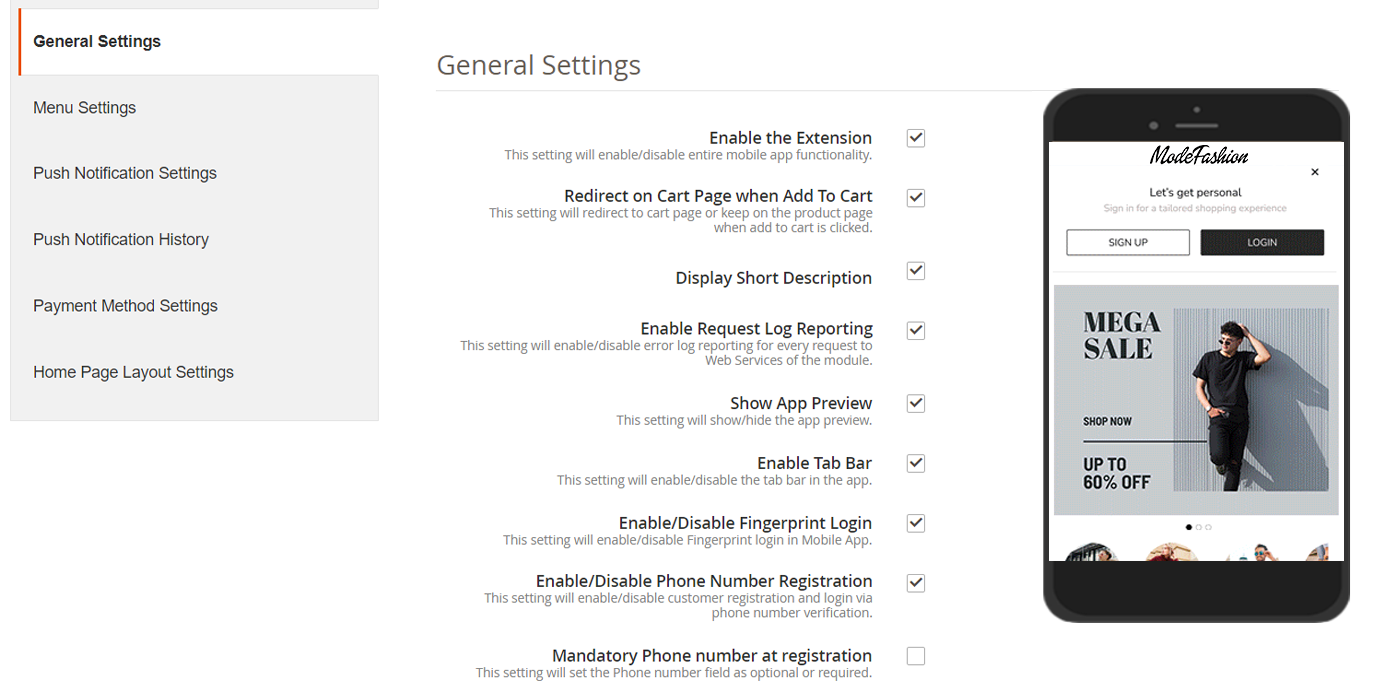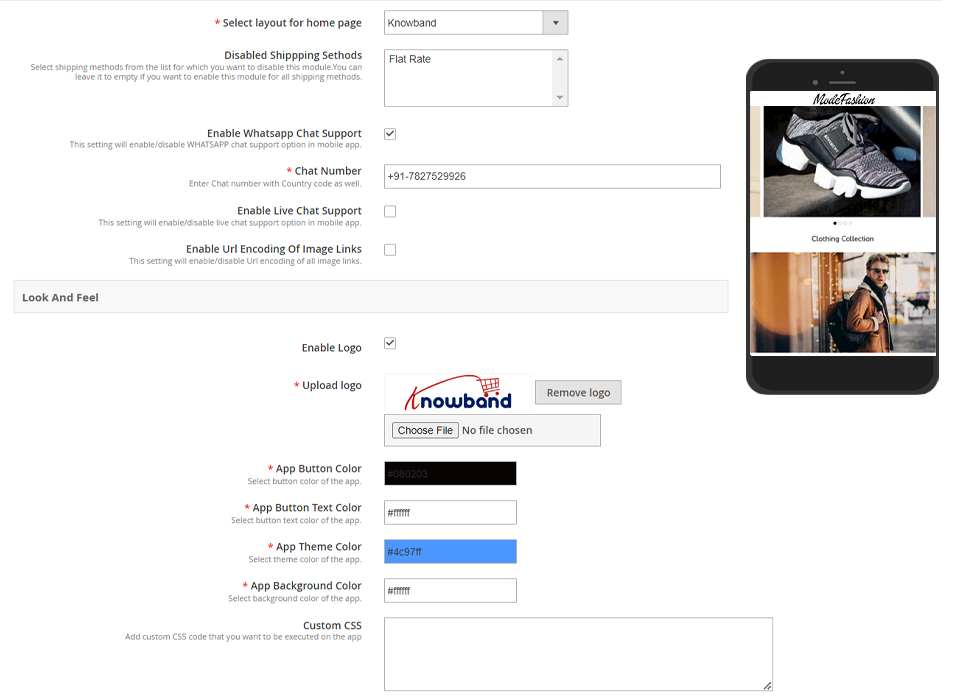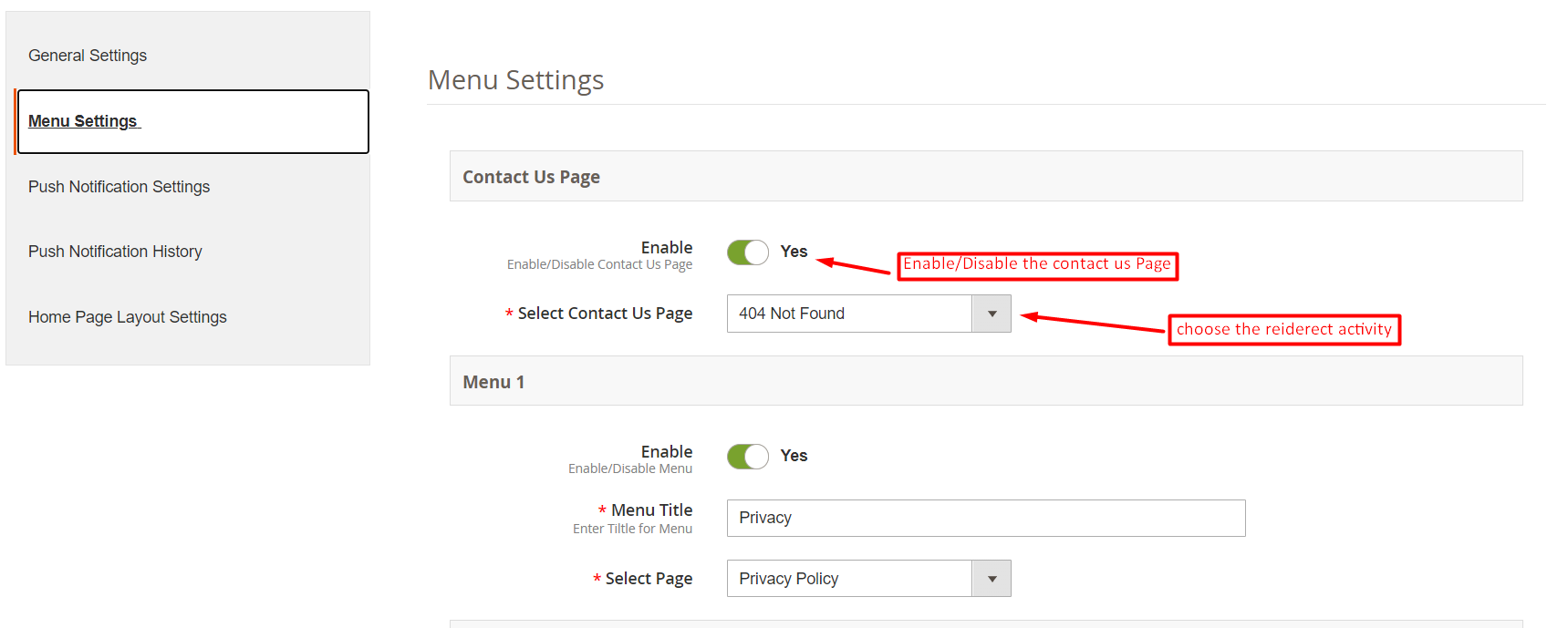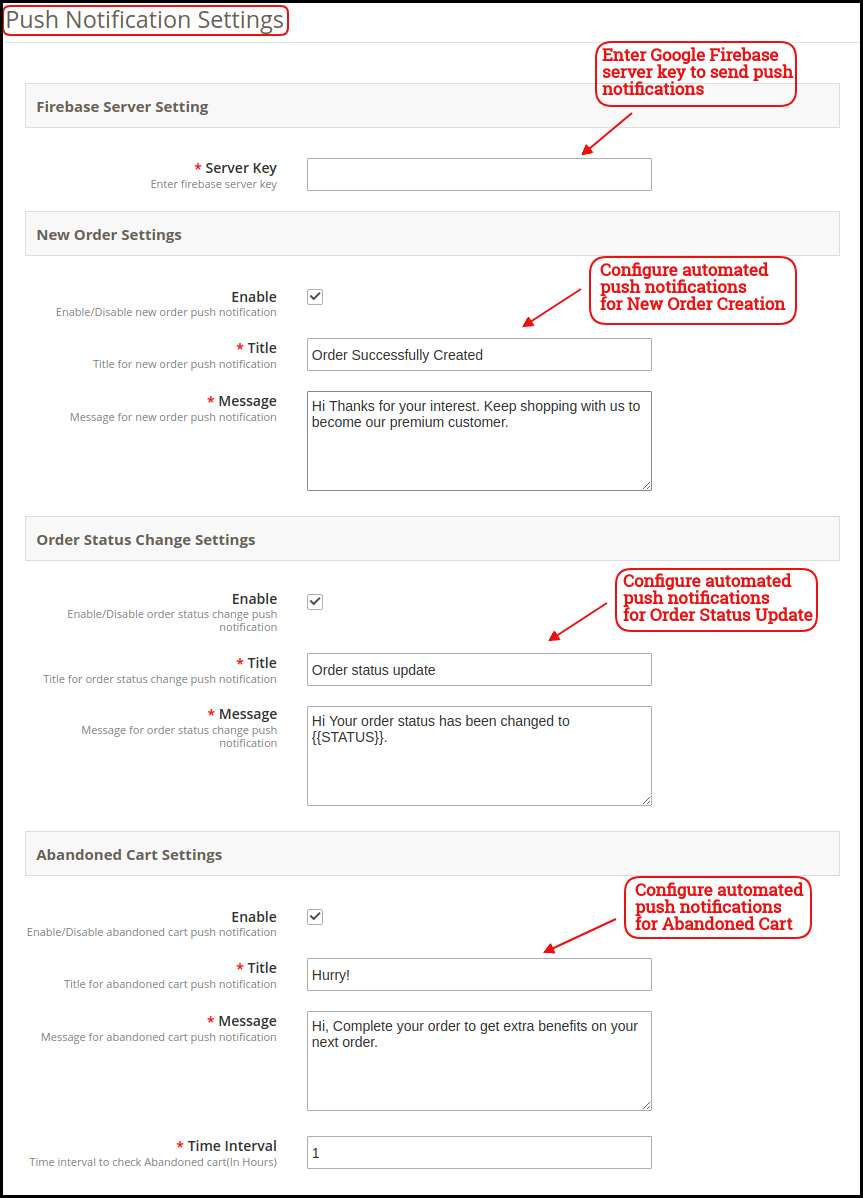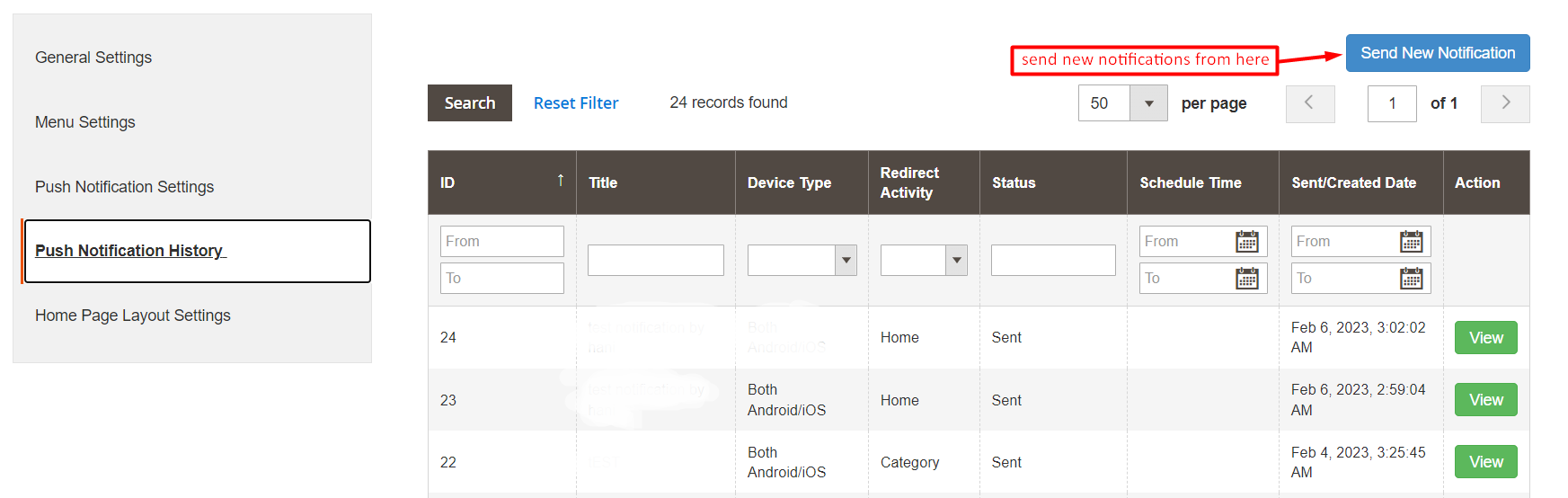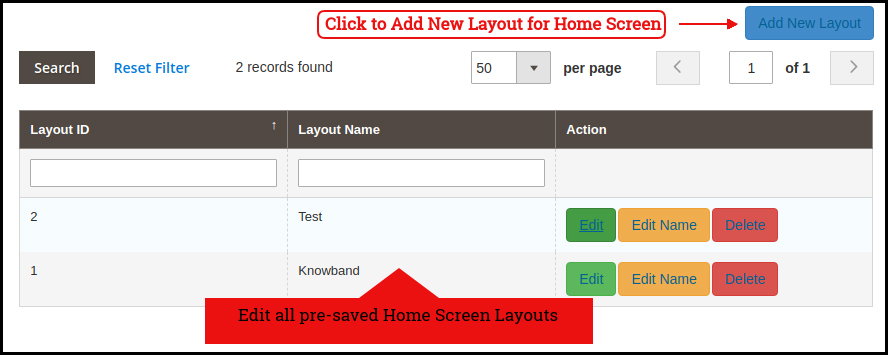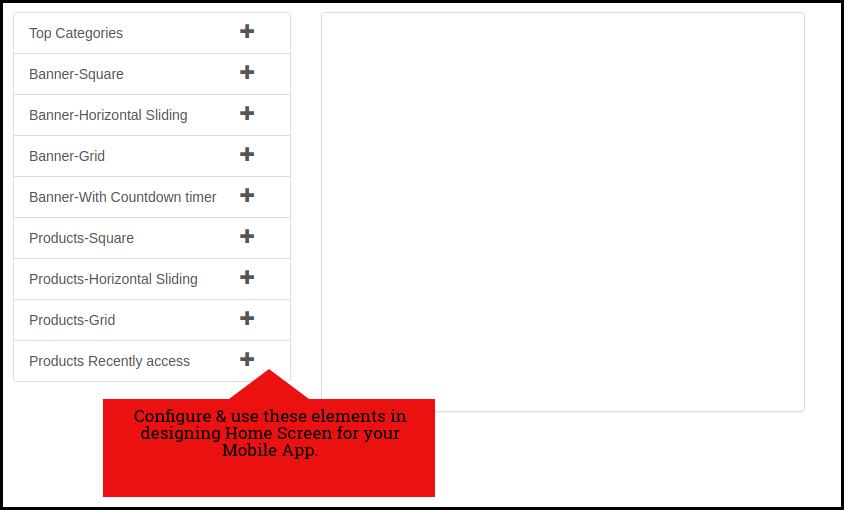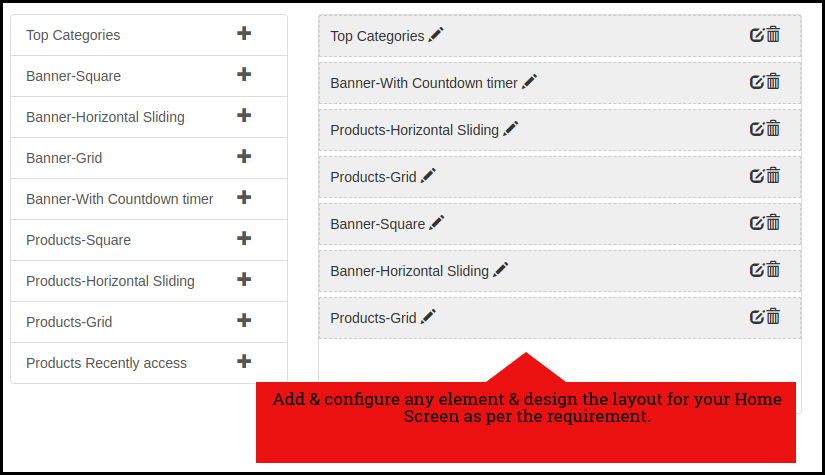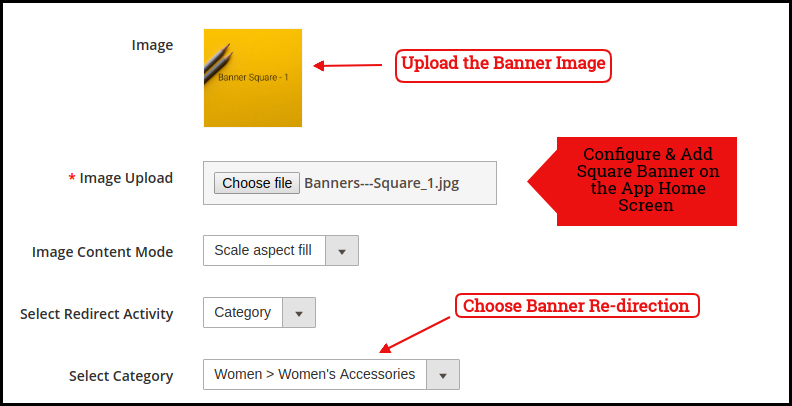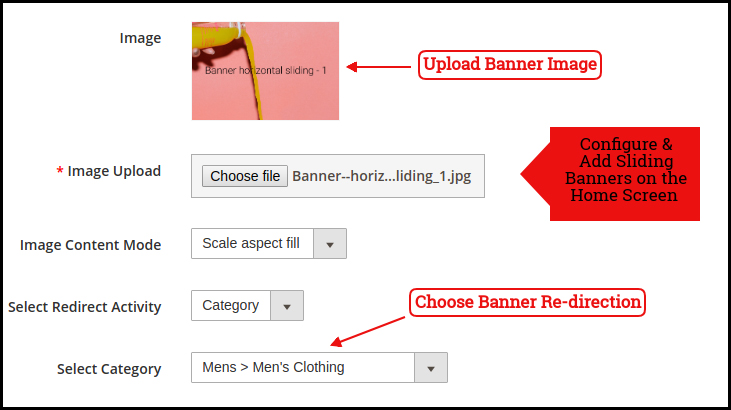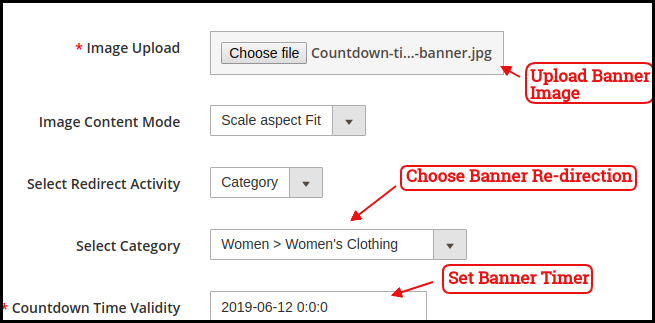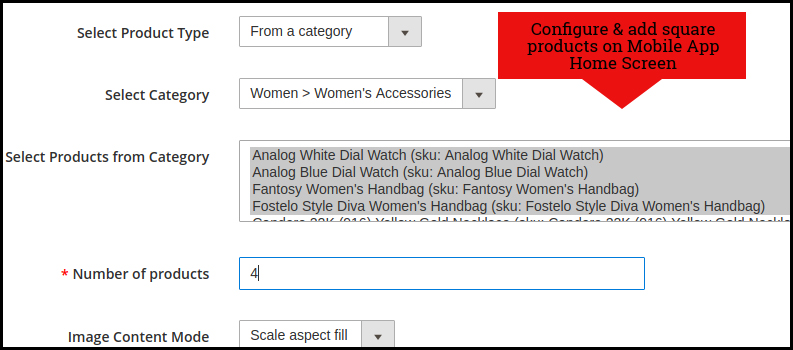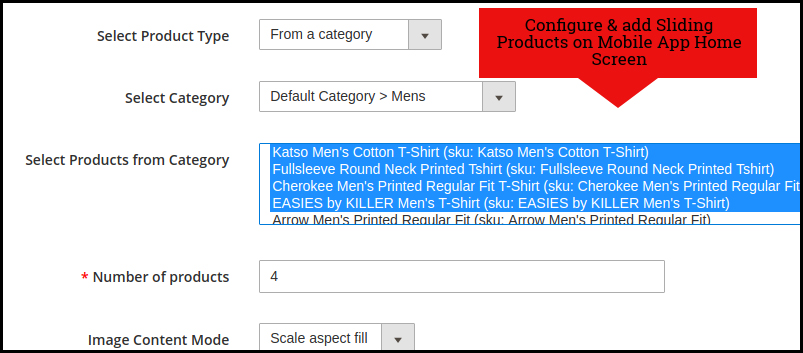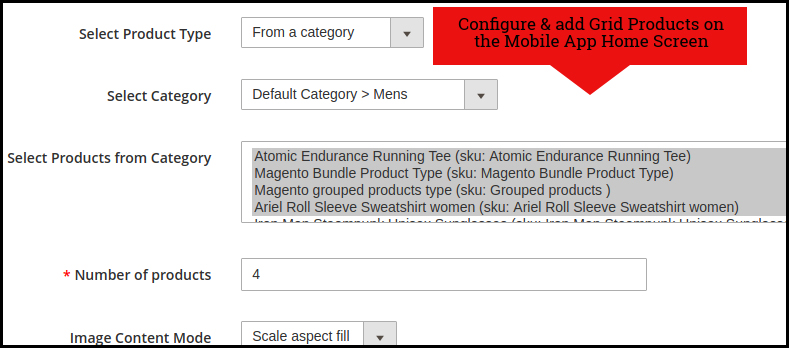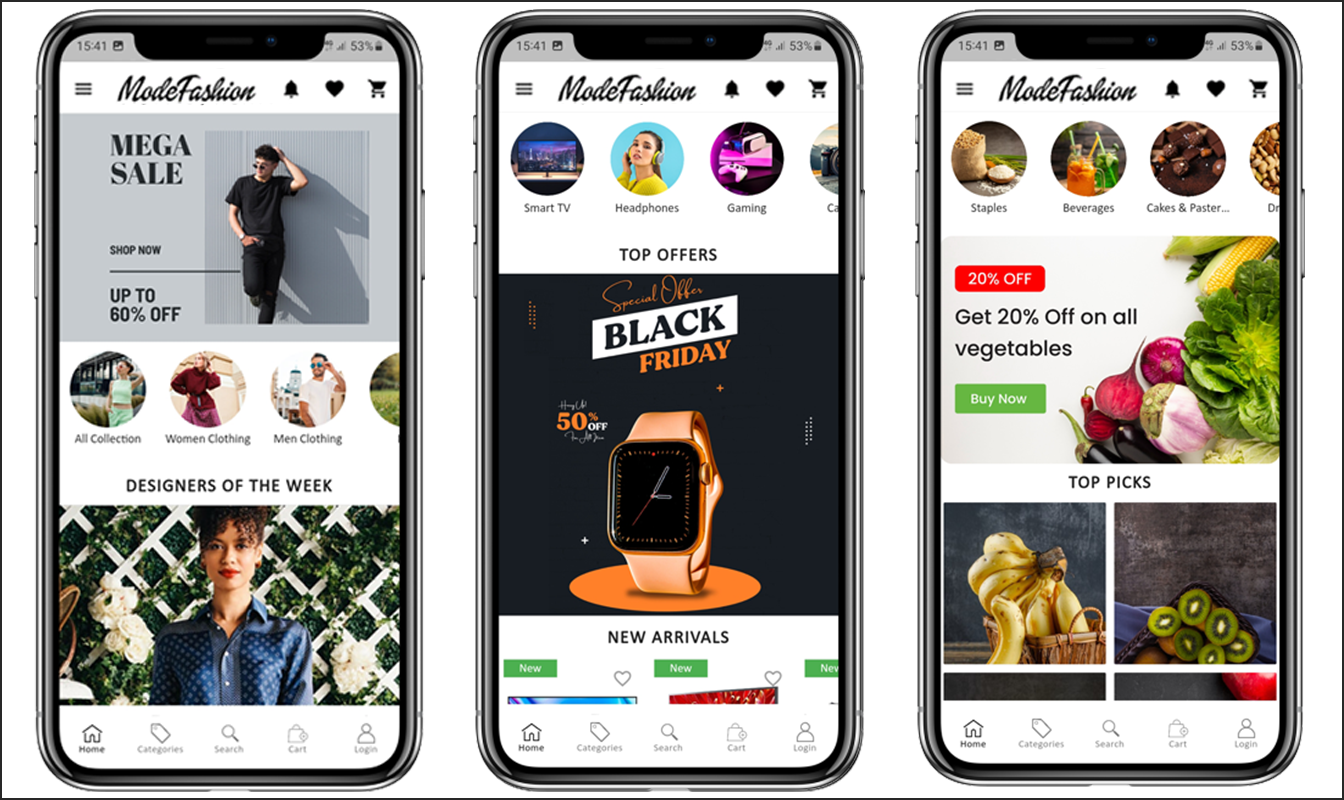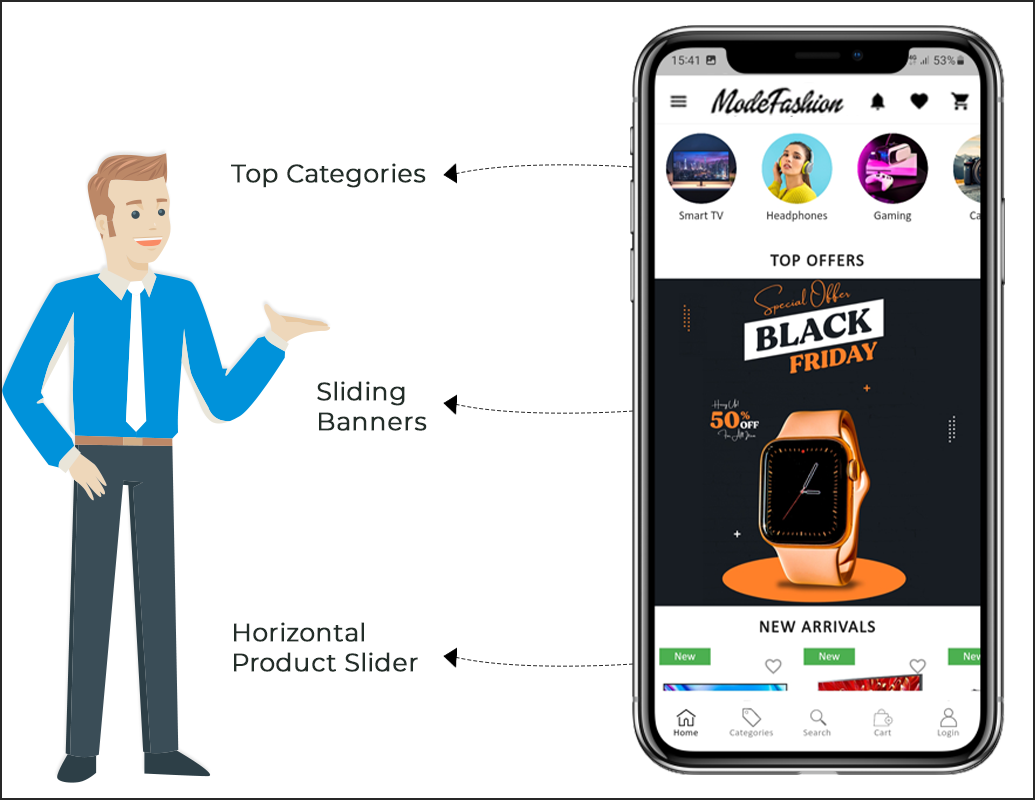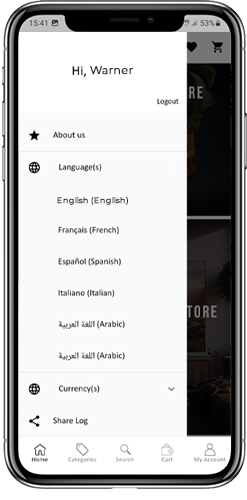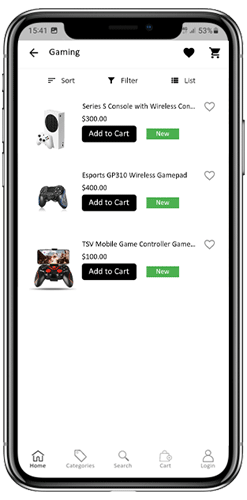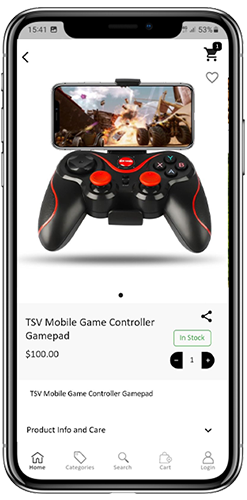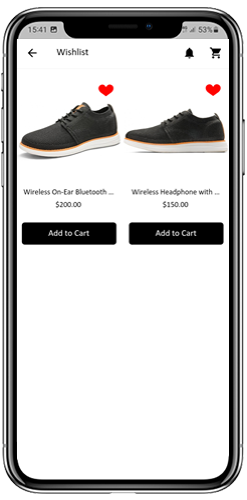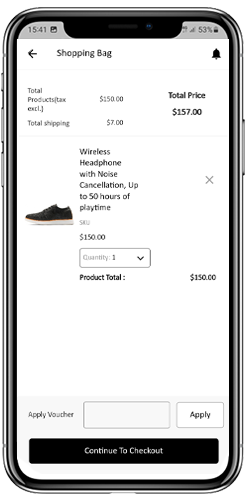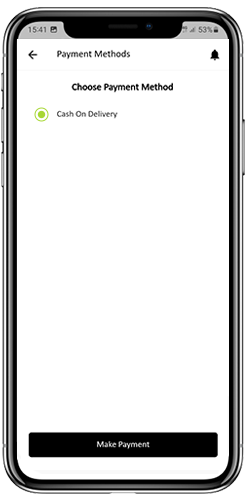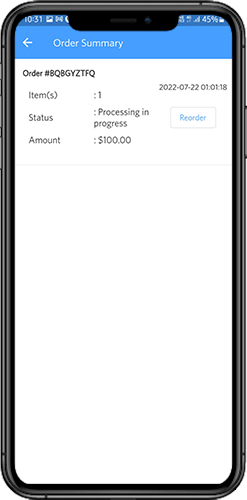1.0 Introdução
Você migrou recentemente para o Magento 2.x do Magento 1.x? É hora de criar Apps nativos para sua loja. Todos sabemos que os aplicativos móveis de comércio eletrônico são uma das necessidades mais inevitáveis dos negócios online atualmente. Portanto, se você é proprietário de uma loja Magento 2 e planeja levar seu site para a plataforma móvel, o KnowBand tornou o trabalho mais simples para você. Descobrir como? A extensão Magento 2 Mobile App Builder permite que você atualize sua loja de comércio eletrônico em um par de aplicativos móveis em destaque e sem falhas. Os aplicativos Android e iOS totalmente funcionais desenvolvidos com o Magento 2 Mobile App Maker certamente atenderiam a todos os requisitos para o crescimento de sua loja. Esta é a solução mais perfeita para o desenvolvimento de mCommerce. Tudo o que você precisa fazer é especificar seus requisitos de negócios e deixar o resto para nossa equipe de desenvolvimento qualificada. Os aplicativos móveis para lojas Magento 2 desenvolvidos por esta solução pronta para uso fornecem uma experiência de compra impecável e confiável aos usuários. Isso definitivamente aumentará as conversões e as vendas da sua loja.
1.1 Novas atualizações:
a) Visualização do back-end do layout da tela inicial:
Na versão mais recente (v1.0.6) do Magento 2 Mobile App Creator, o administrador da loja pode visualizar o layout da tela inicial apenas ao configurá-lo no painel de administração. Não há necessidade de abrir o aplicativo, atualize sempre para visualizar as alterações. Basta projetar sua tela inicial com mais facilidade e alterá-la sempre que necessário.
b) Atualização de vibração:
Atualizamos recentemente nossos aplicativos móveis Android e iOS para a mais recente tecnologia de desenvolvimento de aplicativos móveis Flutter. Agora, os usuários podem experimentar uma velocidade robusta com todos os recursos atualizados.
c) Leitor de código QR/código de barras:
Agora, os usuários de aplicativos móveis também podem pesquisar seus dados favoritos por meio de códigos QR/Barras. Os usuários de aplicativos Android e iOS podem encontrar a opção atualizada na página de pesquisa.
1.2 Instalação do Módulo
As etapas para instalar o módulo Magento 2 Mobile App Creator são mencionadas abaixo:
- Compre o Magento 2 Mobile App Builder módulo da KnowBand.
- O pacote possui um arquivo compactado que contém o manual do usuário e o código-fonte da Mobile App Builder Extension. Descompacte o pacote.
- Crie uma pasta{Magentoroot}/app/code/Knowband/Mobileappbuilder Carregue o conteúdo extraído na pasta acima via gerenciador de FTP (como Filezilla ou WinSCP baixe aqui: https://filezilla-project.org/).
- Agora execute os comandos abaixo para instalar o plugin: php -f bin/magento module:enable clear-static-content Knowband_Mobileappbuilder php -f bin/magento setup:upgrade php -f bin/magento setup:di:compile php bin/magento configuração: conteúdo estático: implantação
A extensão agora está instalada e pronta para uso. No Painel Administrativo, vá para “Knowband > Mobile App Builder”. Agora você pode configurar e usar o módulo Magento 2 Mobile App Builder.
2.0 Magento 2 Mobile App Demonstração
Antes de comprar a extensão Magento 2 Mobile App Maker, é melhor testar nossos aplicativos de demonstração.
2.1 Veja nossa loja de demonstração trabalhando em aplicativos
Desenvolvemos dois aplicativos de demonstração e estabelecemos uma loja de demonstração para testes contínuos do módulo antes do desenvolvimento real do aplicativo móvel. Siga os passos mencionados abaixo:
– Baixe e instale o Nautica Magento 2 Mobile Apps em seu dispositivo de teste. Aqui estão os links para os aplicativos Magento 2 para Android e iOS:
App Store da Apple
Google Play Store
– Abra o aplicativo e toque na opção “Exibir demonstração”. É isso, você pode testar facilmente todas as funcionalidades do aplicativo agora.
NOTA Para acessar o Painel Administrativo do Magento 2 Mobile App Builder da KnowBand em nossa loja de demonstração, visite aqui.
2.2 Visualize sua loja trabalhando em aplicativos de demonstração
Quer testar seu próprio site nestes aplicativos móveis de demonstração? Até tornamos isso possível em apenas 3 etapas simples:
– Baixe e instale Magento 2 Mobile App Builder GRATUITO plugin no seu site Magento 2.
– Instale os aplicativos de demonstração (links na seção anterior) em seu dispositivo móvel. Abra o aplicativo e digite o URL do seu site na opção “Visualizar sua loja”.
– Toque em “Visualizar sua loja” e comece a analisar seu próprio site trabalhando em nossos aplicativos de demonstração.
NOTA Esta versão gratuita do Mobile App Builder é apenas para fins de demonstração e nenhum arquivo APK / IPA será fornecido com este módulo. Para obter seus próprios arquivos APK / IPA, você precisa comprar a versão paga do Magento 2 Mobile App Builder.
3.0 Crie seus próprios aplicativos móveis Magento 2
Após o teste bem-sucedido do Magento 2 Mobile App Builder, crie um par de aplicativos móveis para o seu site. A KnowBand tornou tudo o mais simples possível.
Passo 1: Compre e instale o módulo em seu site.
Comprar Magento 2 Mobile App Builder & instale o mesmo em sua loja usando os detalhes de FTP da sua loja.
Etapa 2: compartilhe as especificações do seu aplicativo
Compartilhe alguns detalhes sobre o desenvolvimento de aplicativos conosco por meio de um formulário de pré-requisito.
Etapa 3: obtenha seus aplicativos Android e iOS em 1-2 dias
Os arquivos APK e IPA finais podem ser compartilhados com você em apenas 2 a 3 dias. Você pode revisar o mesmo e sugerir alterações (se houver).
NOTA Você pode publicar esses arquivos APK/IPA nas respectivas lojas de aplicativos. Consulte os seguintes links para o mesmo:
Como publicar um aplicativo Android na Google Play Store?
Como publicar o aplicativo iOS na Apple App Store?
Se houver algum problema durante a publicação do aplicativo, resolveremos isso para você.
Telas do Painel de Administração do 4.0
Após a instalação bem-sucedida do Magento 2 Mobile App Builder, o administrador da loja receberá as seguintes guias para personalização:
Configurações gerais do 4.1:
- Ativar a extensão: Habilite o Magento 2 Mobile App Builder para fazer os aplicativos móveis funcionarem nos dispositivos do usuário.
- Redirecionar para a página do carrinho quando adicionar ao carrinho: Sempre que algum usuário clicar no botão Adicionar ao carrinho, ele será redirecionado para a tela do carrinho de compras.
- Exibir breve descrição: Ative a exibição da breve descrição do produto na tela do produto.
- Habilitar relatório de registro de solicitação: Ative o log de erros nos aplicativos móveis que é usado para identificar e corrigir qualquer comportamento anormal dos aplicativos móveis.
- Mostrar visualização do aplicativo: Esta opção mostrará/ocultará uma visualização do aplicativo.
- Habilitar/Desabilitar Gire e Ganhe: Se você estiver usando o módulo Girar e Ganhar da Knowband, esta opção ativará/desativará o pop-up de girar e ganhar nos aplicativos.
- Ativar login social: Esta opção irá habilitar/desabilitar as opções de login social nos aplicativos.
- Ativar/desativar login por impressão digital: Habilite o login por impressão digital nos aplicativos móveis.
- Ativar/desativar o login do número de telefone: Habilite o login do número de telefone nos aplicativos móveis.
- Número de telefone obrigatório no registro: Os administradores da loja podem tornar o número do celular opcional/obrigatório com a ajuda do botão a seguir.
- Selecione o layout da página inicial: Escolha o layout da tela inicial desejado para os aplicativos móveis.
- Métodos de envio desativados: Os administradores podem desabilitar métodos de envio específicos para o aplicativo apenas no botão a seguir.
- Ativar suporte ao bate-papo ao vivo: Ativar/desativar a opção de chat Zopim(Zendesk) em aplicativos móveis. Você precisa inserir a chave da API de bate-papo fornecida junto com os aplicativos finais.
- Ativar o suporte de bate-papo do WhatsApp: Ative/desative a opção de bate-papo do WhatsApp em aplicativos móveis.
- Ativar logotipo: Habilite o logotipo em seus aplicativos móveis. Você pode fazer upload da imagem do logotipo que será exibida no cabeçalho dos aplicativos móveis.
- Selecione Fonte dos aplicativos: Com a ajuda do botão a seguir, os administradores podem alterar as fontes dos aplicativos Android e iOS.
- Cor do botão do aplicativo: Escolha a cor do botão para seus aplicativos.
- Cor do tema do aplicativo: Escolha a cor do tema para seus aplicativos.
- Cor do texto do botão do aplicativo: Escolha a cor do texto do botão para seus aplicativos.
- Cor de fundo do aplicativo: Escolha a cor de fundo para seus aplicativos.
4.2 Configurações do Menu:
Com a guia Menu Settings no Magento 2 Mobile App Maker, você pode facilmente adicionar e gerenciar páginas CMS em seu aplicativo móvel. A página Fale Conosco pode ser ativada ou desativada conforme sua preferência, e você também pode adicionar novas páginas CMS ao menu. Isso permite que você forneça a seus clientes acesso fácil a informações importantes, como as políticas de sua loja, perguntas frequentes e muito mais. Além disso, você pode personalizar a ordem dos itens de menu para facilitar a navegação de seus clientes pelo aplicativo.
4.3 Notificações push:
- Chave do servidor Firebase: Digite a chave do Google Firebase para enviar notificações push para os usuários do Magento 2 Mobile App. Essa chave seria fornecida a você junto com a versão paga do módulo. Você pode pular essa configuração com a versão gratuita do Magento 2 Mobile App Builder.
- Notificação de sucesso do pedido: Configure a notificação por push de Criação de pedido automatizada, que seria enviada automaticamente aos aplicativos do usuário que criarem com êxito um pedido por meio de seu aplicativo.
- Notificação de atualização do status do pedido: Configure a notificação de atualização do status do pedido, que será enviada automaticamente aos usuários sempre que houver uma atualização no status de entrega do pedido.
- Notificação de carrinho abandonado: Configure a notificação automática de Carrinho Abandonado, que seria enviada automaticamente aos usuários que deixaram seus produtos no carrinho.
4.4 Histórico de Notificações Push:
Na guia a seguir, fornecemos a opção de verificar todas as notificações compartilhadas anteriormente, juntamente com a data e a hora. Além disso, ao clicar em enviar uma nova notificação, os usuários também podem enviar novas notificações aos usuários do aplicativo.
Também adicionamos um recurso especial no módulo Magento 2 Mobile App Builder. Agora os administradores podem enviar novas notificações imediatamente ou também agendá-las para o futuro.
Layout da Página Inicial do 4.5
O Magento 2 Mobile App Builder oferece uma tela inicial personalizável com todos os tipos de elementos de design no back-end do módulo. Você pode criar qualquer layout para a tela inicial do seu aplicativo móvel e oferecê-lo aos seus usuários.
Depois de adicionar o layout, clique na opção Editar e comece a configurar vários atributos de design para a tela inicial do aplicativo Magento 2.
O administrador da loja pode configurar os seguintes elementos de design na guia Layout da página inicial do Magento 2 Mobile App Builder:
Categorias principais:
Essas categorias quadradas podem ser usadas para destacar todas as principais categorias do seu site na tela inicial. Essas categorias podem ser adicionadas a partir do back-end do módulo, conforme mostrado no instantâneo abaixo:
Banner Quadrado:
O Banner pode ser exibido em formato quadrado na tela inicial do aplicativo móvel. A imagem da página de destino pode ser configurada conforme mostrado no instantâneo abaixo:
Faixa Deslizante:
Os banners deslizantes podem ser exibidos na tela inicial do aplicativo móvel, que pode ser configurado conforme mostrado no instantâneo abaixo:
Faixa de grade:
Estes são os banners da tela inicial do aplicativo exibidos na forma de uma listagem em grade e podem ser personalizados conforme mostrado no instantâneo abaixo: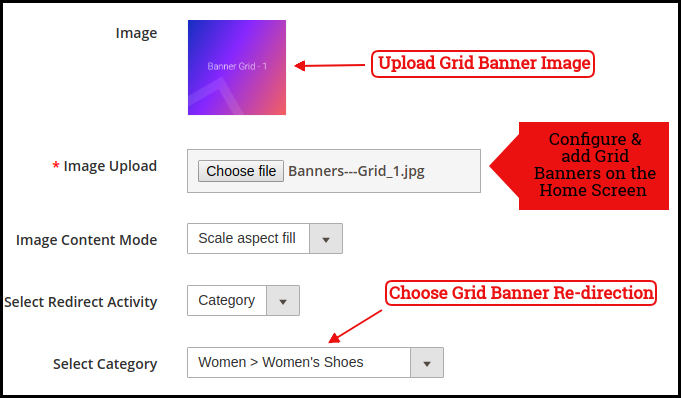
Banner de cronômetro de contagem regressiva
Exiba um banner de contagem regressiva nas telas iniciais do Magento 2 Mobile App e ofereça uma venda baseada em tempo/flash para seus usuários:
Produtos Quadrados:
Os produtos também podem ser listados na listagem quadrada na tela inicial do aplicativo móvel. Isso pode ser configurado conforme mostrado no instantâneo abaixo:
Produtos deslizantes
Os produtos podem ser exibidos na visualização deslizante na tela inicial do aplicativo móvel e podem ser configurados no painel de back-end.
Produtos de grade:
Os produtos podem ser exibidos na exibição em grade na tela inicial do aplicativo móvel:
Produtos acessados recentemente:
O Magento 2 Mobile App Creator oferece a guia de produtos recentes na tela inicial do aplicativo móvel, que exibe os produtos recentes visualizados pelo usuário. Você pode simplesmente adicionar o elemento em seu layout para exibir o mesmo na tela inicial.
Observação: o administrador da loja pode adicionar até 20 elementos ao criar um layout no painel de back-end.
5.0 Telas de aplicativos móveis
Tela inicial do 5.1:
O Magento 2 Mobile App Builder oferece total flexibilidade para projetar a tela inicial do aplicativo móvel por conta própria. Os aplicativos móveis Android e iOS podem ser projetados a partir do painel de back-end usando os seguintes atributos de design: –> Principais categorias –> Banners quadrados –> Banners deslizantes –> Banners de grade –> Produtos quadrados –> Produtos deslizantes – -> Produtos de grade –> Banner de cronômetro de contagem regressiva –> Produtos visualizados recentemente O posicionamento de todos os elementos pode ser alterado com um simples arrastar e soltar.
a) Layouts Dinâmicos: Crie e salve vários layouts atraentes e intuitivos no back-end e altere a aparência do seu aplicativo com apenas um clique.
b) Logo da loja: Adicione a imagem do logotipo da sua loja no back-end do módulo e exiba o mesmo no cabeçalho dos aplicativos.
c) Pesquisar: Os aplicativos móveis Magento 2 têm opções de pesquisa de palavras-chave que permitem aos usuários pesquisar produtos sem problemas. Juntamente com as palavras-chave, os usuários também podem pesquisar produtos por meio de QR e leitor de código de barras.
d) Lista de desejos: A opção de lista de desejos no Magento 2 Mobile App permite que você marque os produtos desejados para compras futuras.
e) Carrinho de compras: Os usuários podem acessar facilmente o carrinho de compras no canto superior direito da tela inicial.
e)WhatsApp: O Magento 2 Mobile App Maker oferece duas opções de chat ao vivo em aplicativos móveis com Zopim e WhatsApp. Os usuários do aplicativo podem enviar mensagens diretamente a você sobre qualquer problema ou consulta sobre a compra.
Menu Acordeão 5.2 (barra de navegação)
O Magento 2 Mobile App Maker oferece um Menu Acordeão nos aplicativos móveis que exibe as categorias da loja nos aplicativos móveis. Os usuários do seu aplicativo podem navegar facilmente por todas as categorias deste menu e acessar todas as páginas do CMS. Este menu possui as seguintes opções:
Categorias: Todos os tipos de categorias em sua loja também são buscados nos aplicativos móveis Android e iOS. Os aplicativos ainda oferecem uma categorização em vários níveis e permitem que os usuários naveguem pelos produtos com facilidade.
Páginas CMS: Todas as páginas do CMS em sua loja, como Sobre nós, Fale conosco, Termos e condições, etc., serão exibidas neste menu.
Línguas): Os aplicativos móveis de comércio eletrônico Magento 2 são multilíngues e idiomas RTL suportados. Os usuários podem escolher o idioma do aplicativo desejado e todo o conteúdo do aplicativo será traduzido de acordo. Todo tipo de idioma disponível na loja é exibido aqui neste menu.
Moeda(s): Assim como vários idiomas, todos os tipos de opções de moeda em execução em seu site serão exibidos em Magento 2 Mobile Apps. Isso permite que os usuários do aplicativo façam pagamentos com a opção de moeda desejada.
5.3 Category Screen:
Todas as categorias no seu site Magento 2 também são buscadas nos aplicativos móveis Magento 2. A tela de categoria do aplicativo móvel Magento 2 tem duas visualizações: exibição de grade e lista. Esta tela possui as seguintes opções:
Visualização de grade e lista:
Os produtos podem ser exibidos em grade e em lista.
Ordenar:
A opção de classificação no Magento 2 Mobile Apps permite que os usuários visualizem produtos nas categorias Baixo a Alto ou Alto a Baixo.
Filtro:
Filtre os produtos da categoria com vários atributos, como preço, custo, etc. e pesquise os produtos desejados sem nenhum esforço.
Tela do produto 5.4:
A tela do produto Magento 2 Mobile App é completamente organizada e atraente. Cada produto tem várias imagens exibidas junto com seu nome e preço. A disponibilidade do produto também é exibida como “In Stock” ou “Out Of Stock” junto com os descontos de preços. A Tela de Produtos possui as seguintes opções:
Opções do produto:
Várias opções relacionadas ao produto, como tamanho, cor, etc., são exibidas na tela do produto. Essas opções são as mesmas disponíveis em seu site.
Breve Descrição:
Os usuários podem ler a breve descrição do seu produto para se decidirem rapidamente. O Magento 2 Mobile App exibe descrições curtas e completas dos produtos.
Informações e cuidados do produto:
Todas as informações relacionadas ao produto específico são exibidas nesta seção. É a mesma informação do site.
Adicionar a lista de desejos:
Os usuários podem até adicionar os produtos à sacola da lista de desejos a partir daqui. Os produtos adicionados à lista de desejos são marcados para compras futuras.
Adicionar ao carrinho:
O botão Adicionar ao carrinho permite adicionar produtos ao carrinho, que podem ser processados posteriormente na criação bem-sucedida do pedido.
Compartilhamento social do produto:
O Magento 2 Mobile App tem a opção de compartilhar os produtos em diferentes plataformas sociais, Bluetooth e e-mail. Os usuários podem compartilhar os produtos com seus amigos e parentes e trazer usuários em potencial para sua loja.
5.5 Tela da lista de desejos:
O Magento 2 Mobile App Builder oferece uma lista de desejos que permite aos usuários marcar produtos para compras futuras. Os usuários do aplicativo podem visualizar a lista de todos os produtos da lista de desejos nesta tela. Tem as seguintes opções:
Adicionar ao carrinho:
Os usuários do aplicativo podem adicionar o produto da lista de desejos diretamente no carrinho de compras com a opção Adicionar ao carrinho.
Remover da lista de desejos:
Os usuários podem até remover qualquer produto da lista de desejos com uma opção de remoção, se necessário.
Tela de Login 5.6
O Magento 2 Mobile App Maker oferece vários logins com um toque com as seguintes opções: 1. Login por e-mail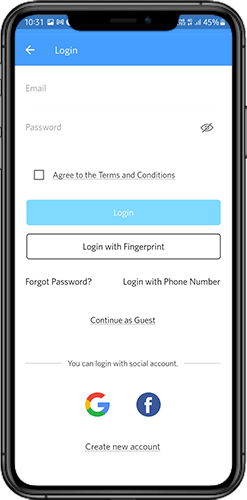
2. Login do Google e Facebook 3. Login OTP e impressão digital
Entre:
Os usuários do aplicativo Magento 2 podem autenticar e acessar usando credenciais de login de e-mail.
Inscrever-se:
Todos os novos usuários podem se inscrever e criar sua conta na loja a partir do aplicativo móvel. O formulário de inscrição para o Magento 2 Mobile App é totalmente integrado.
Entrar com número de telefone:
Seu aplicativo móvel Magento 2 vem com uma opção de login de número de telefone, permitindo que os usuários verifiquem o OTP.
Entrar com impressão digital:
Os usuários do seu aplicativo também têm a opção de fazer login com uma impressão digital. Essa autenticação biométrica faz com que o aplicativo faça login em apenas alguns segundos.
Entrar com o Facebook:
Os usuários podem fazer login em aplicativos móveis usando suas credenciais de conta do Facebook.
Faça login com o Google+:
Os usuários podem fazer login no aplicativo usando suas credenciais de conta do Google+.
Tela do carrinho de compras 5.7:
A tela Carrinho de compras do Magento 2 Mobile App exibirá todos os produtos adicionados ao carrinho de compras. Os usuários do aplicativo móvel podem visualizar o nome do produto, quantidade, preço total e custo de envio no carrinho. A tela Carrinho de Compras tem o seguinte opções:
Aplicar cupom:
Esta opção permite que os usuários obtenham descontos e ofertas inserindo cupons e vouchers válidos em execução em seu site.
Preço total do produto:
Os usuários podem visualizar o custo total de sua sacola de compras, que é atualizado automaticamente conforme qualquer adição ao carrinho.
Atualizar quantidade do produto:
Os usuários podem até atualizar a quantidade específica do produto.
Remover produto:
Os usuários do aplicativo podem simplesmente remover o produto do carrinho.
Continue comprando:
Os usuários do app podem sair do carrinho para navegar por mais produtos no seu app. Os compradores serão redirecionados para a tela inicial ao tocar na opção Continuar comprando.
Continuar para Check-out:
Os usuários do aplicativo podem prosseguir para as telas de checkout e pagamento apenas tocando na opção “Continuar para o checkout”. Ele redirecionará os usuários para a tela de checkout.
5.8 Processo de Check-out
O construtor de aplicativos móveis Magento2 consiste em um processo de checkout simplificado. Os usuários do aplicativo móvel front-end têm a opção de selecionar detalhes de envio, detalhes de cobrança, números de pedido, comentários do pedido e assim por diante no processo de checkout do aplicativo móvel.
Os usuários dos aplicativos Android e iOS precisam apenas seguir algumas etapas simples para fazer seus pedidos. 1. O cliente pode selecionar o produto desejado e adicioná-lo ao carrinho de compras. Após clicar na sacola de compras, ele também pode selecionar a quantidade de produto desejada. Além disso, os usuários do aplicativo móvel front-end podem ver o número total de produtos e custos de envio. O cliente também tem a opção de aplicar qualquer voucher e código de cupom na parte inferior da mesma página. 2. Após clicar na opção Continuar para Checkout, o usuário poderá revisar o pedido onde poderá visualizar diversos detalhes. Como preço do produto, custo de envio, endereço de entrega (pode ser editado na mesma página), resumo do pedido (número de produtos), preço total e assim por diante. Além disso, o cliente tem a opção de selecionar o modo de envio preferido na mesma página. O usuário também pode colocar sua solicitação ou requisito especial na opção de comentário do pedido que aparece na parte inferior da tela.
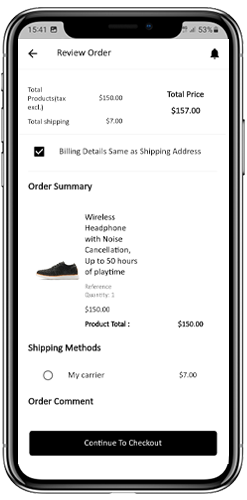
O usuário será redirecionado para a tela da forma de pagamento após clicar na opção continuar para finalizar a compra.
Nesta tela, os usuários têm a opção de selecionar todas as opções de pagamento do site. Por padrão, o aplicativo de compras consiste em uma opção de pagamento na entrega como forma de pagamento. Ao realizar a atividade de pagamento, o usuário será redirecionado para a tela de resumo do pedido. onde o cliente pode ver o status do pedido, número do pedido, valor e assim por diante. Os usuários do aplicativo móvel front-end também receberão a mensagem pop-up de confirmação do pedido nas telas de seus telefones celulares.
5.9 Minha conta tela
A tela My Account do Magento 2 Android/iOS App permite que os usuários visualizem os detalhes completos da conta, incluindo uma lista de todos os pedidos anteriores. Esta tela possui as seguintes opções:
Histórico de pedidos:
Os usuários podem visualizar os detalhes completos de seus pedidos anteriores, incluindo a data de envio, referência do pedido, preço e status de entrega.
Atualizar perfil:
Os usuários podem atualizar seus detalhes de perfil, como nome e sobrenome, número de telefone e senha, usando as configurações de conta do aplicativo.
Endereço(s) de entrega:
Os usuários podem visualizar todos os endereços de entrega salvos no Magento2 Mobile App e também podem adicionar um novo endereço de entrega nesta tela.
Detalhes da encomenda:
O Magento2 Mobile App permite que os usuários visualizem seu histórico de pedidos no aplicativo. Os usuários podem ver uma lista de todos os seus pedidos anteriores, juntamente com a data do pedido, o número do pedido, o status do pedido e o custo total. Eles também podem visualizar os detalhes de cada pedido, incluindo os produtos solicitados, endereço de entrega e cobrança, método de pagamento e status da entrega. Esse recurso torna mais fácil para os usuários acompanhar suas compras anteriores e reordenar produtos, se necessário.
Tela 6.0 Order Detail
A tela Detalhes do pedido no seu aplicativo de comércio eletrônico Magento2 exibe os detalhes completos do pedido, incluindo endereço de entrega, resumo do produto, método de envio e pagamento e resumo do custo total. Os usuários do aplicativo podem acompanhar a entrega de pedidos feitos anteriormente diretamente dessa tela, proporcionando uma experiência de compra sem complicações.
7.0 Advanced Magento 2 Marketplace com aplicativo móvel
O Magento 2 Marketplace da KnowBand converte seu site online em um mercado completo. O Magento 2 Mobile App Builder é totalmente compatível com Extensão Magento 2 Marketplace. Isso significa que você pode trazer toda a lista de mercado no mesmo Magento 2 Mobile Apps. Assim, lance um par de aplicativos móveis compatíveis com o Marketplace com KnowBand e atraia uma grande base de vendedores e clientes para sua loja. > Ao clicar na opção Vendedor, o usuário é redirecionado para a página do Vendedor da loja mobile. O usuário pode visualizar a lista dos vendedores no mercado junto com suas avaliações. > Os clientes podem clicar no nome do vendedor para ver seu perfil e o produto que está sendo oferecido. Os vendedores podem fazer login com seu nome de usuário e senha. Eles são então redirecionados para o painel. Conheça mais sobre Magento 2 Marketplace com aplicativo móvel desde aqui. É isso! Para obter mais informações sobre o Magento 2 Mobile App Builder da KnowBand, consulte os seguintes links:
Magento 2 Mobile App Builder
Demonstração de administrador do Magento 2 Mobile App Builder
Demonstração do aplicativo Android Magento 2
Demonstração do aplicativo iOS Magento 2
Veja como este plugin funciona?